Google Nest (Google Home)、Bluetooth によるペアリング設定
今回は Google Nest (旧 Google Home デバイス) などのスマートスピーカーをパソコンやタブレット、スマホなどの外部スピーカーとして利用する方法について解説したい。
Google Home アプリ(iOS / Android どちらでも可)をダウンロード後、ペア設定を行うことでスマートスピーカーを PC / Mac などの外部スピーカーとして簡単に使用できる。
Google Nest (Google Home) などのスマートスピーカーは音質・音量が非常に優れており、個人的にもパソコンの外部スピーカーとして利用する機会が多い。
デバイスをお持ちの方は、ぜひ一度お試しいただきたい。
Google Home アプリでペアリング設定
まず、アプリをインストールしたスマホまたはタブレットの Bluetooth をオンにして、Google Home アプリを開き、ペア設定をするデバイス選択しよう。
次に、設定アイコン(上スクショ)をタップ後、「音声」を選択(下スクショ)。
「ペア設定された Bluetooth デバイス」を選んで(上スクショ)から、「ペア設定モードを有効にする」をタップ(下スクショ)。
この状態でスマホやパソコンなどの Bluetooth 設定に移動する。
(1)モバイルデバイスと接続する場合
まずは、スマホ(iPhone や Android 端末)やタブレット(iPad など)といったモバイルデバイスと接続する場合についてみていこう(パソコンとの接続は後述する)。
「設定」のなかの「Bluetooth」からペア設定するスピーカーを選択する(下スクショは iPad の例)。
ペア設定が完了すると、「Bluetooth」に「接続済み」デバイス(または「使用可能な機器」など)として登録される(下スクショ参照)。
以上の手順を完了すれば、モバイルデバイス(スマホやタブレット)で再生するサウンドがスマートスピーカーから出力されるはずだ。
最後に Google Home アプリに戻って、「ペア設定された Bluetooth デバイス」に自分のモバイルデバイスが登録されているか確認しておこう(下スクショ参照)。
(2)パソコンとペア設定する場合
Google Home アプリの操作・設定方法は上記モバイルデバイスの時と同じ。
(a)Windows PC とのペア設定
「設定」から「デバイス」を選び、「Bluetooth とその他のデバイス」で「Bluetooth またはその他のデバイスを追加する」を選択(Windows 11 の場合、「設定」>「Bluetooth とデバイス」において「デバイスの追加」をクリック)。
「デバイスを追加する」画面で「Bluetooth」を選択(上スクショ)して、ペア設定するスピーカーの名前を選ぶ(下スクショ)。
以上を完了すれば、パソコン(Windows PC)のサウンドがスマートスピーカーから出力されるはずだ。YouTube や音楽などを再生してみると良い。
最後に、「設定」>「デバイス」>「Bluetooth とその他のデバイス」のオーディオにスマートスピーカーが表示されるか確認しておこう(下スクショ参照。なお、Windows 11 の場合、「設定」>「Bluetooth とデバイス」のなかで、スマートスピーカーが「音楽に接続済み」と表示される)。
(b)Mac コンピュータとのペア設定
Mac の場合もほぼ同じ流れだ。
Apple メニューの「システム環境設定」から「Bluetooth」を選択。次に「Bluetooth」がオンになっているのを確認後、右側のリストからペア設定するスピーカーの名前を選択して「接続」をクリックするとペアリングが完了する。
トラブルシューティング
無線接続の欠点として、再起動時などにペアリングが外れることがある。一般的には、パソコンやスマホ側の Bluetooth を一旦オフにして再度オンにすると修正されることが多い(例えば、Windows PC の場合、「設定」内の「Bluetooth とデバイス」にある「Bluetooth」のオン・オフを切り替えてみると良い。1回でダメなら数回繰り返してみよう)。これで修正されないようであれば、スマートスピーカー側の電源を入れ直してみると良いだろう。
それでも改善されなければ、多少面倒だがアプリ側でデバイスをいったん削除して、再度登録し直すと確実にペアリングが復活するはずだ。
ペア設定が外れると多少イライラするが、相性や使用環境によっては度々起こることがある。
私の経験上、Bluetooth のオン・オフを複数回繰り返すと復活するケースが多い。また、単純にシステム自体がミュートになっていることも多々ある。この辺の "再接続" に慣れると、短時間に修復出来て大きな問題にはならないはずだ。
スマートスピーカーを買ったはいいが、目覚まし時計やラジオくらいで使い道があまりないという読者は、パソコンやタブレットなどのワイヤレス・スピーカーとして利用すると眠っていたガジェットが生き返る。もちろん、照明や防犯などの機器をお持ちであれば、さらに使い道が広がるだろう。
ぜひ一度、パソコンやスマホとつないで、使い勝手の良さを実感いただきたい。










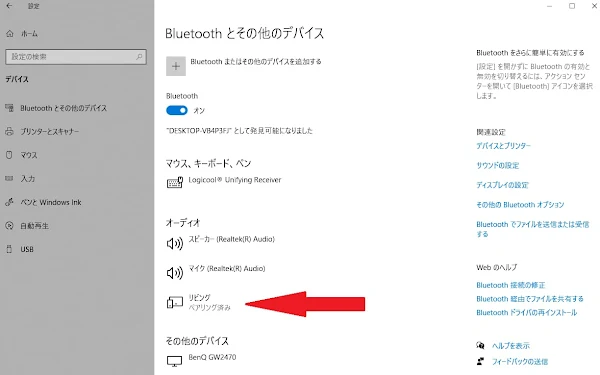

コメント
コメントを投稿